Premiere制作羽化视频边缘详细操作步骤
2021-09-02 22:57 88人浏览 0 条评论
太多的软件安装过后就会有各种的问题,升级迭代,导致用户无法操作,所以需需要能够解决问题的指导性文件,这里就可以帮助大家了互联网整理了一些关于浏览器软件以及windows操作系统的辅助文章
你们是不是也在使用Premiere呢?不外你们知道Premiere中若何羽化视频边缘呢?今天在这就为你们带来了Premiere制作羽化视频边缘的详细操作步骤。
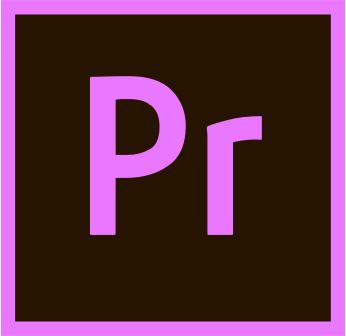
打开Premiere软件,点击【新建项目】,确立一个项目,导入视频素材,
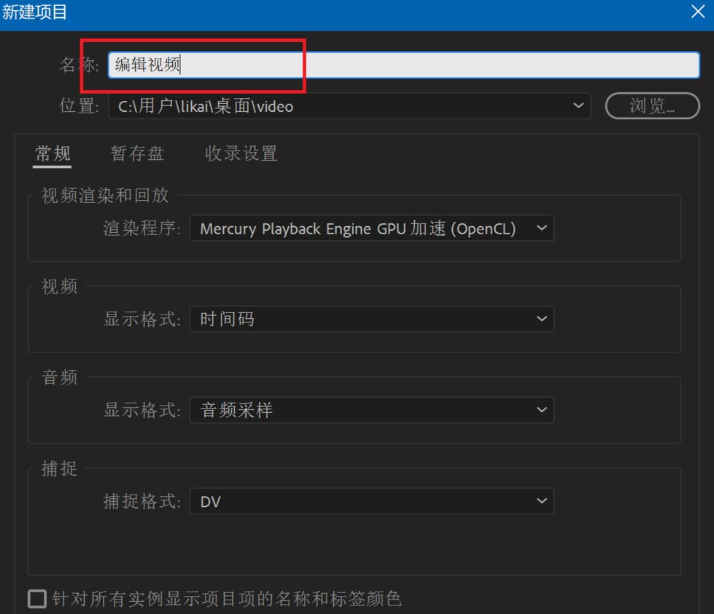
导入视频素材,右击视频,选择【从剪辑新建序列】,如图,
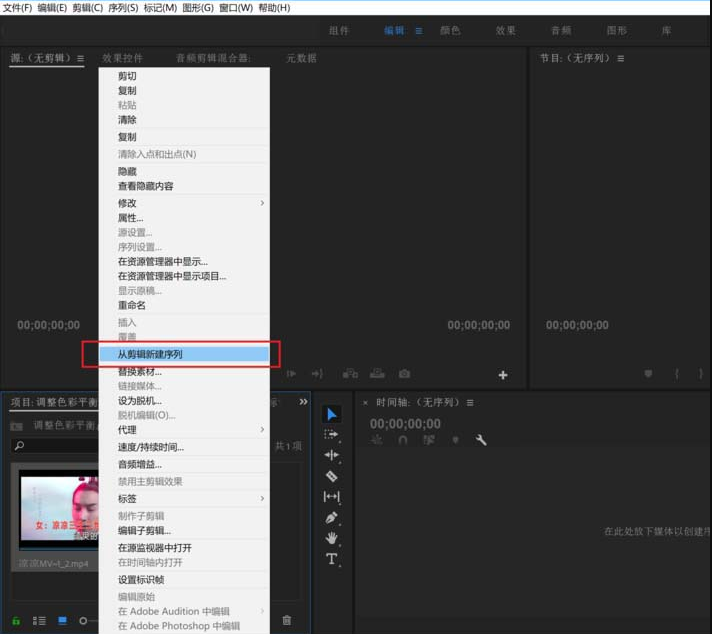
选中视频轨道,点击上方栏的【效果】,在右侧点击【视频效果】——【变换】,双击【羽化边缘】选项,
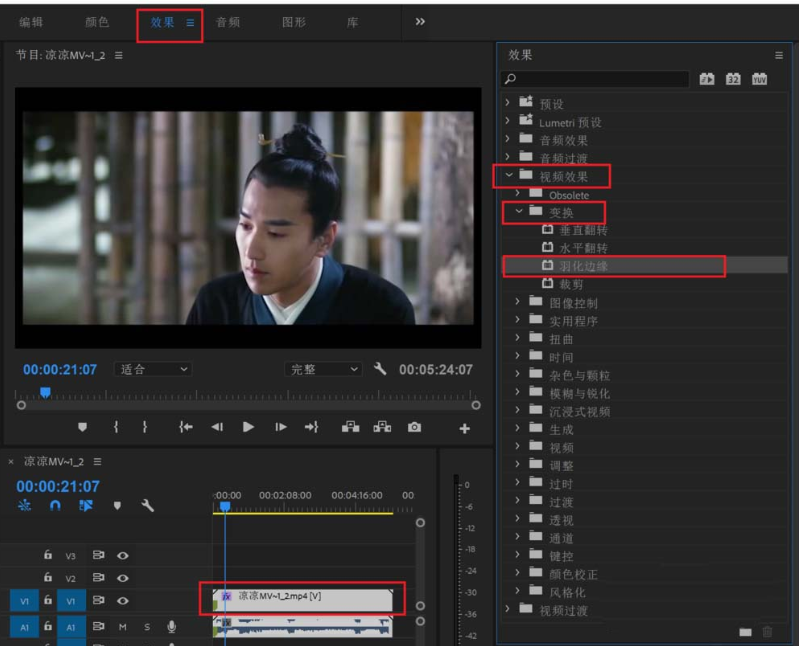
如图,点击左侧的【效果控件】,在下方设置羽化的参数,在右侧预览框中查看更改效果,
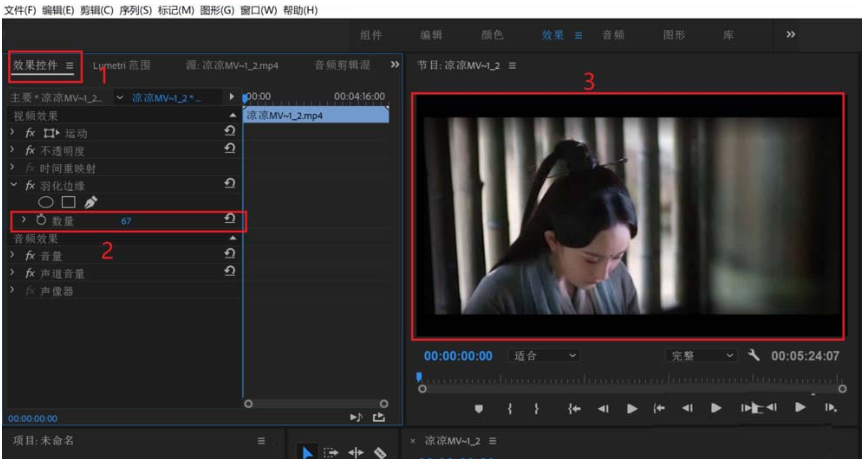
设置完成,点击菜单栏的【文件】——【导出】——【媒体】,保留视频。
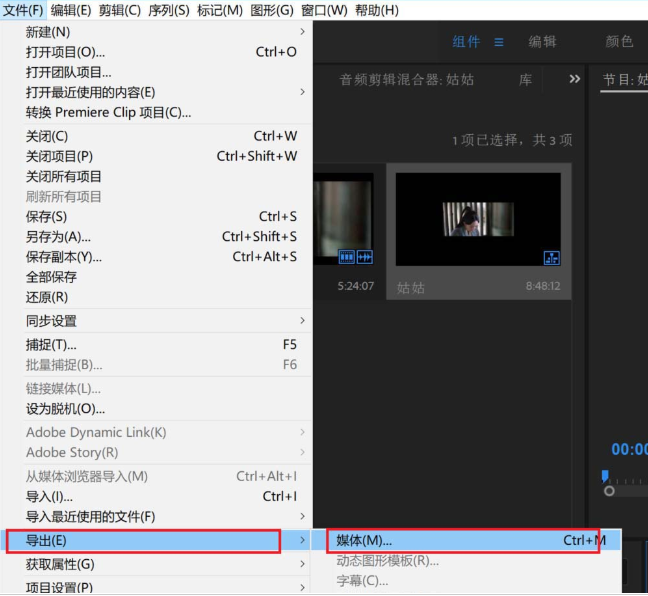
凭证上文解说的Premiere制作羽化视频边缘的详细操作步骤,你们是不是都学会啦!
喜欢这篇文章就需要你点击一下鼠标,分享出去,这样小编就会更有动力去整理更好的辅助教程了小编的工作就是不停的整理软件的帮助文章,要截图,要看文章是否正确,有时候都不想管对不对了,所以如何你喜欢的话就直接收藏吧
相关资讯
留言评论
系统推荐







